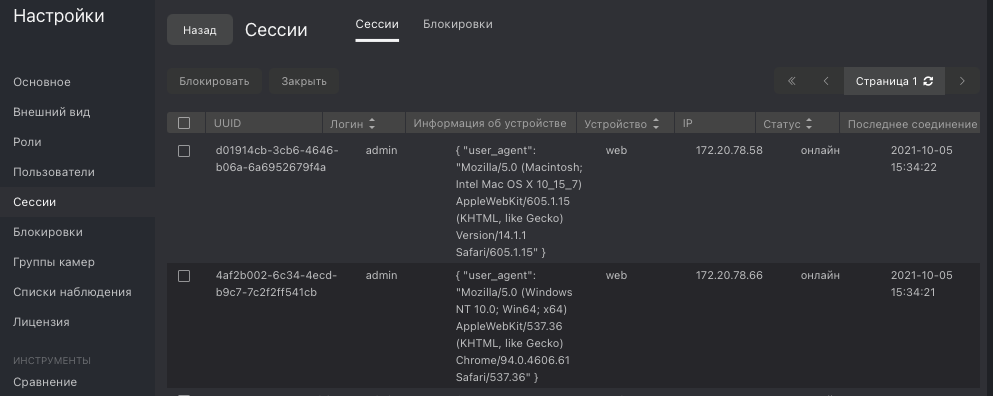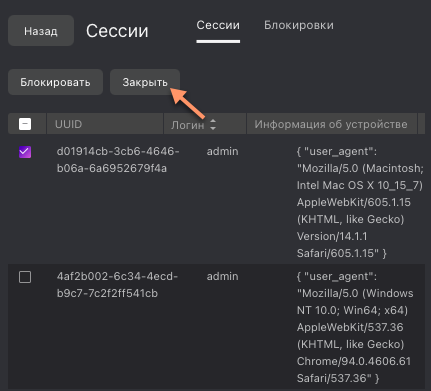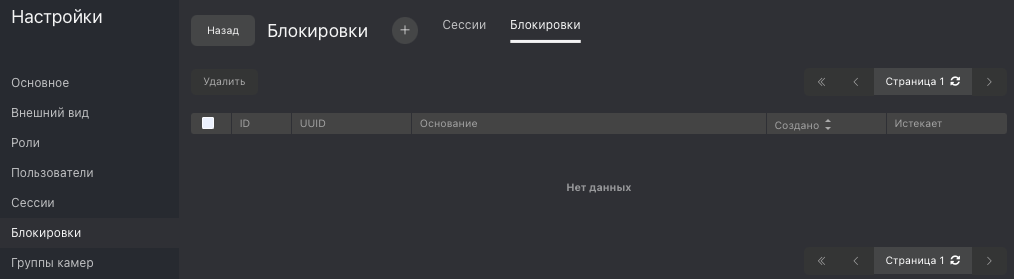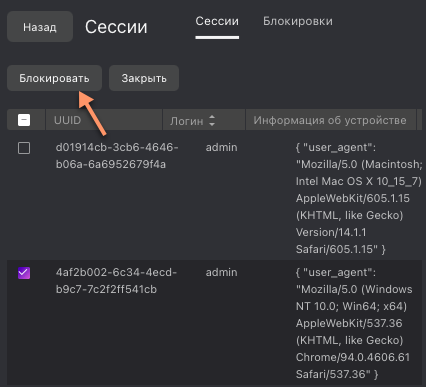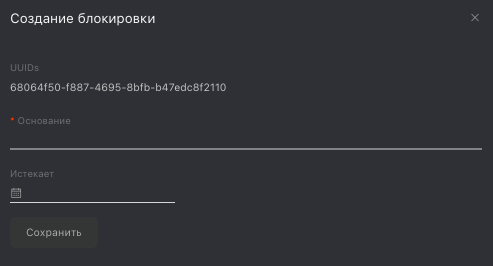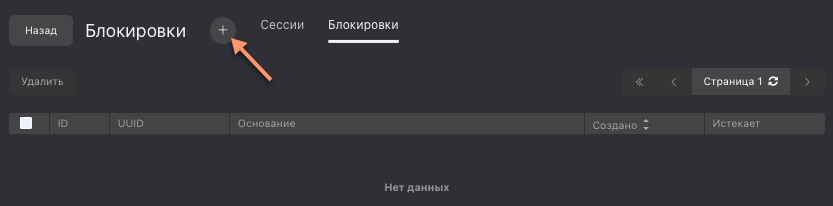Список сессий пользователей. Блокировки
В этой главе:
FindFace Multi позволяет увидеть текущие пользовательские сессии и узнать связанные с ними данные, такие как UUID подключенного устройства, тип пользовательского интерфейса (мобильное приложение или веб-интерфейс), IP-адрес, время последнего соединения и т. д.
При необходимости вы можете добавить устройство в список заблокированных, при этом учетная запись пользователя останется активной. Блокировка устройства может пригодиться в различных ситуациях, например, если был украден мобильный телефон пользователя с установленным мобильным приложением FindFace Multi, или вы хотите, чтобы пользователи работали с системой только со своих рабочих мест. Данные меры помогут вам поднять безопасность системы на новый уровень.
Предоставление разрешений для работы с сессиями
Доступ пользователей к списку сессий зависит от предоставленных разрешений:
Администратор: может просматривать и закрывать сессии всех пользователей
Пользователь с разрешениями
all_own_sessions: может просматривать/закрывать все сессии со своего логина.Пользователь без разрешений
all_own_sessions: может просмотреть/закрыть только свою текущую сессию
Просмотр сессий пользователей
Для просмотра списка пользователей перейдите на вкладку Настройки -> Сессии.
Каждая запись сессии содержит следующие данные:
UUID устройства
логин
информация об устройстве
тип пользовательского интерфейса (мобильный/веб)
IP-адрес
статус (онлайн, офлайн, заблокировано)
время последнего соединения
Используйте панель фильтров справа, чтобы задать условия поиска в списке сессий.
Для закрытия сессии выберите ее в списке и нажмите Закрыть.
Блокировка устройства
Список заблокированных устройств доступен на вкладке Блокировки (Настройки).
Вы можете заблокировать устройство на вкладках Сессии и Блокировки. Блокировка устройства приводит к автоматическому выводу пользователя из системы.
Для блокировки устройства на вкладке Сессии выполните следующие действия:
Выберите соответствующие записи сессий.
Нажмите Блокировать.
Укажите основание для блокировки устройства (обязательно) и дату окончания срока действия блокировки (опционально). Если дата не указана, блокировка будет постоянной.
Нажмите Сохранить.
Блокировка устройства на вкладке Блокировки выполняется аналогично:
Нажмите +.
Вручную введите UUID устройства.
Укажите основание и срок действия блокировки.
Нажмите Сохранить.